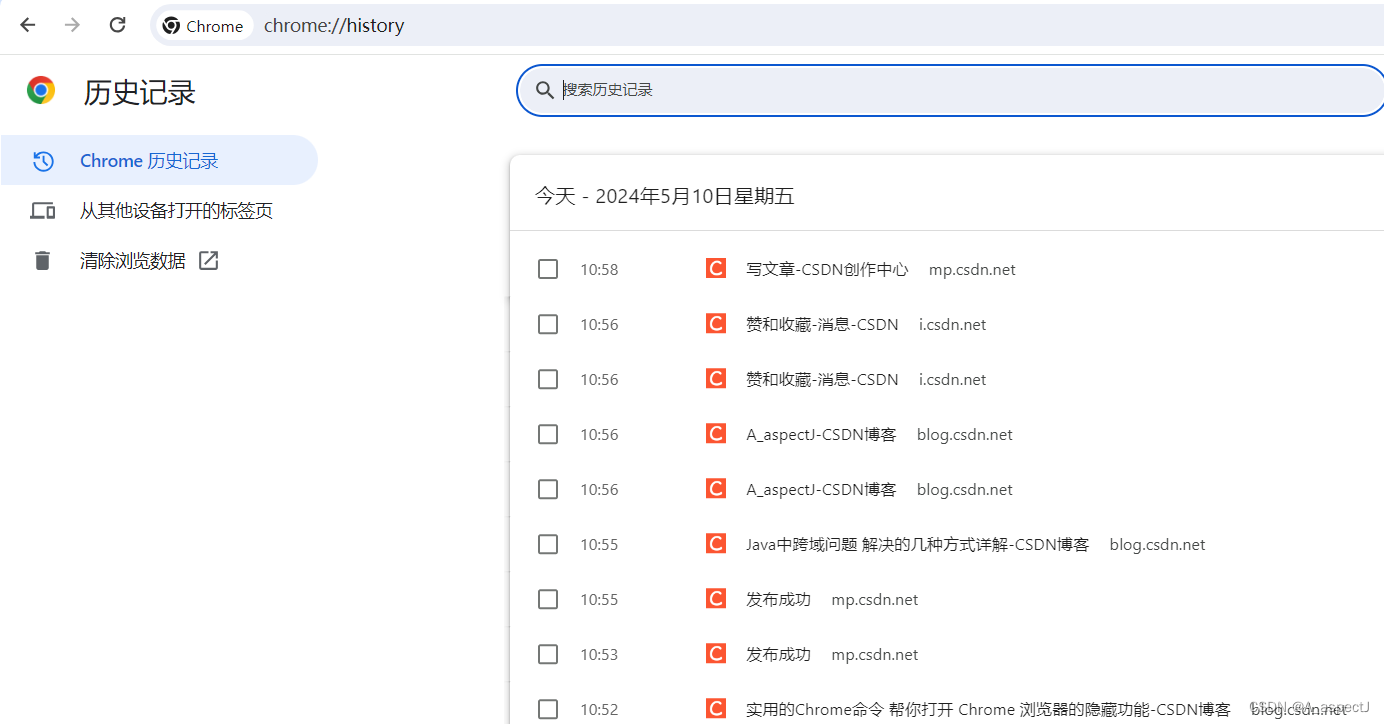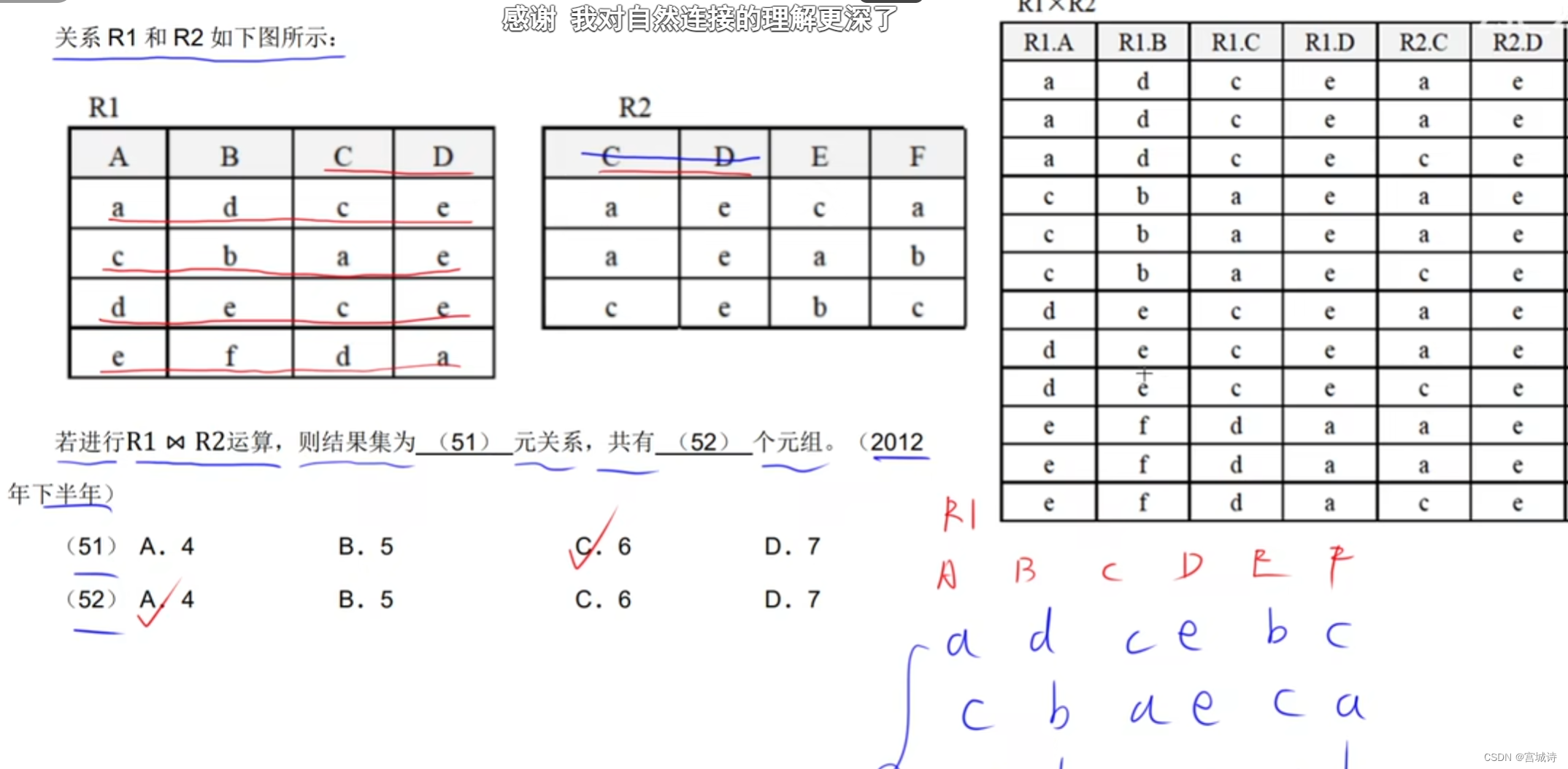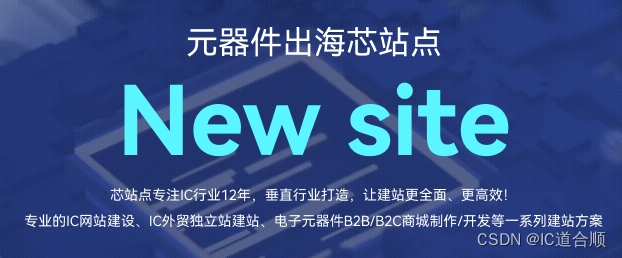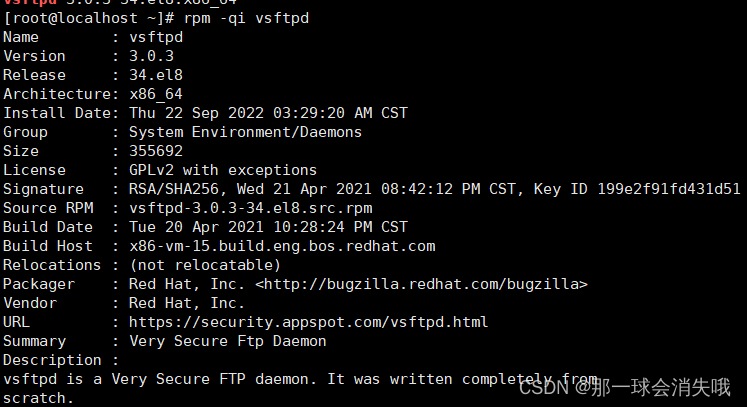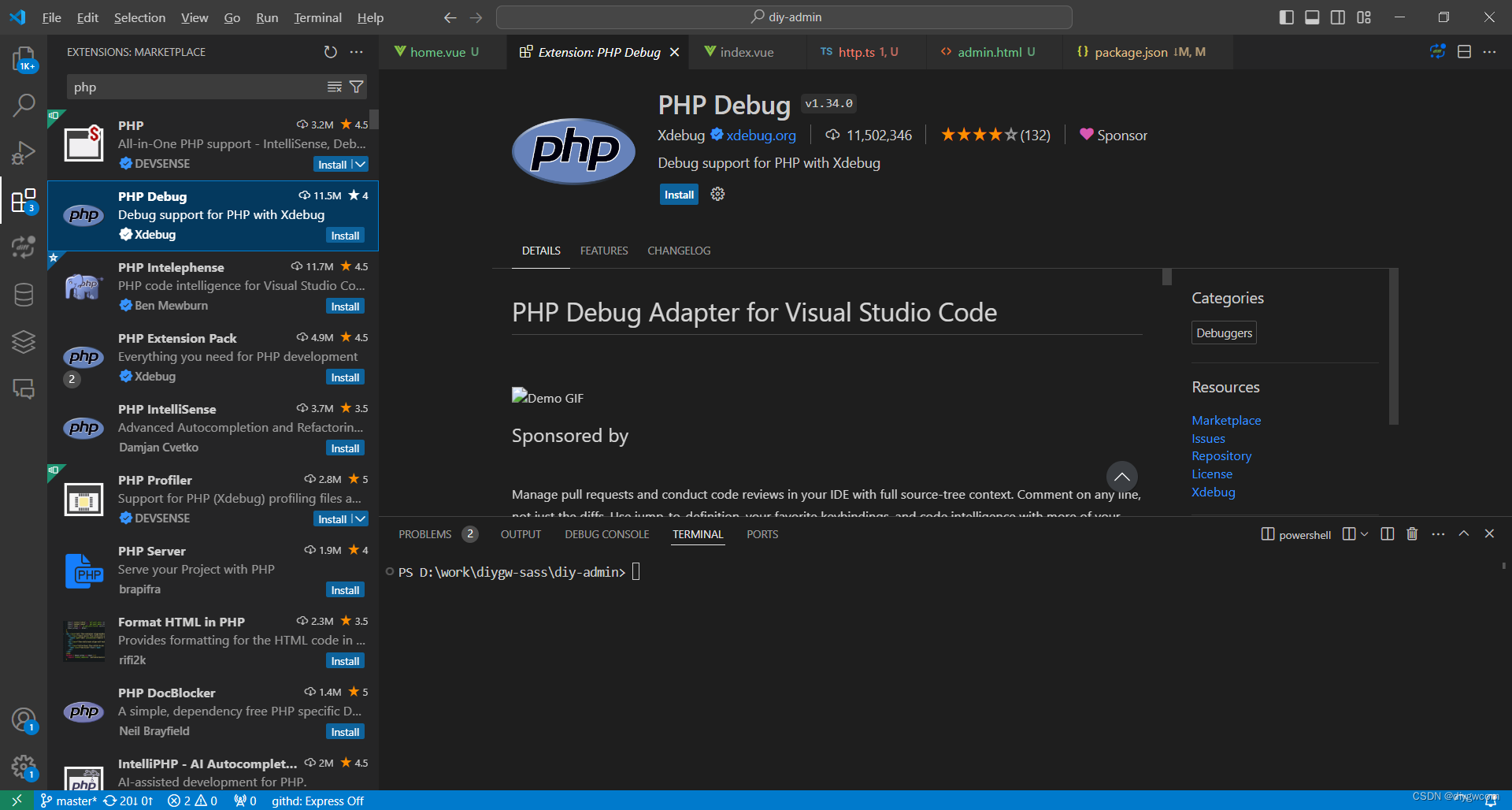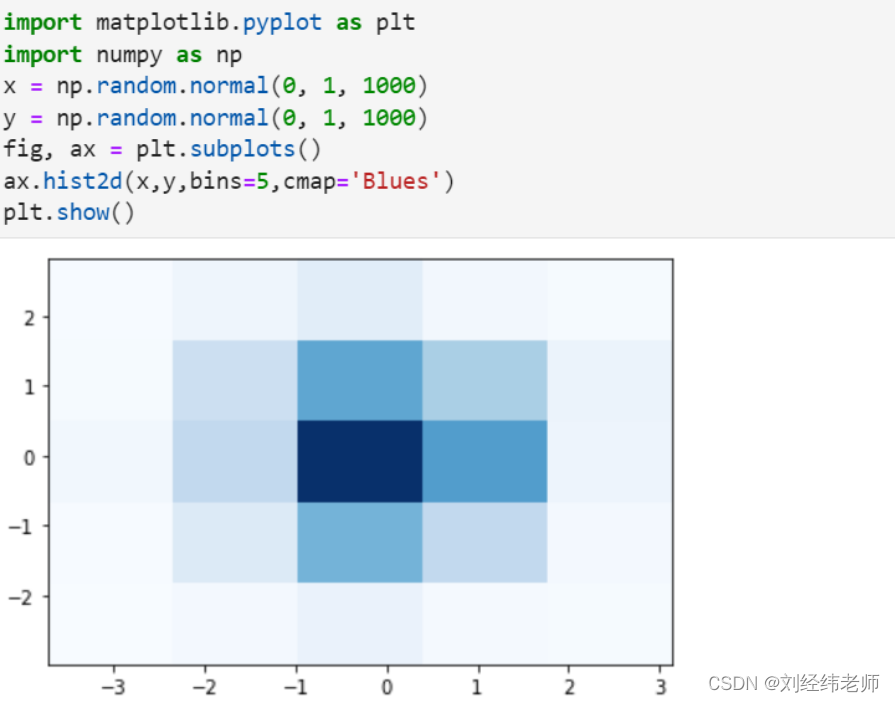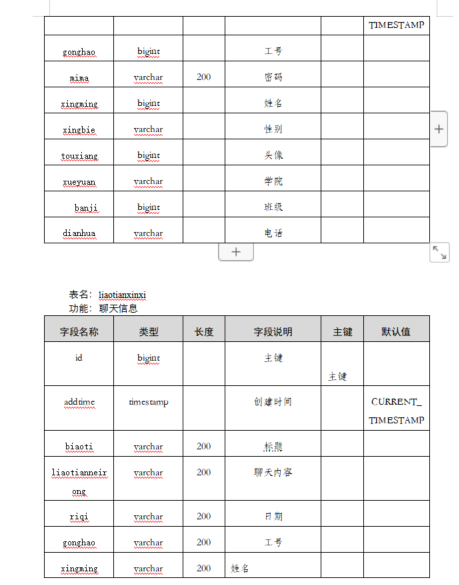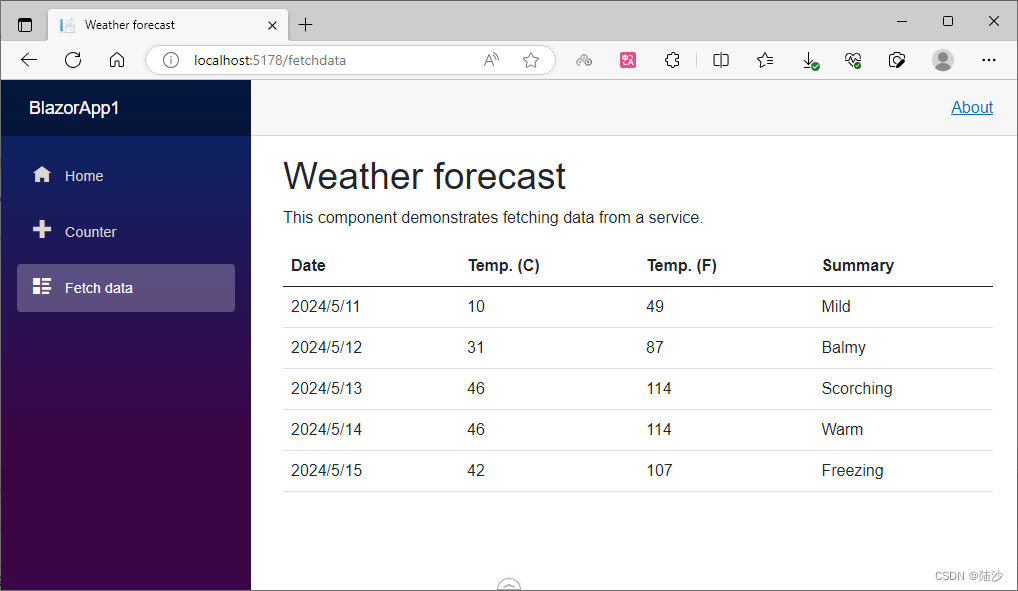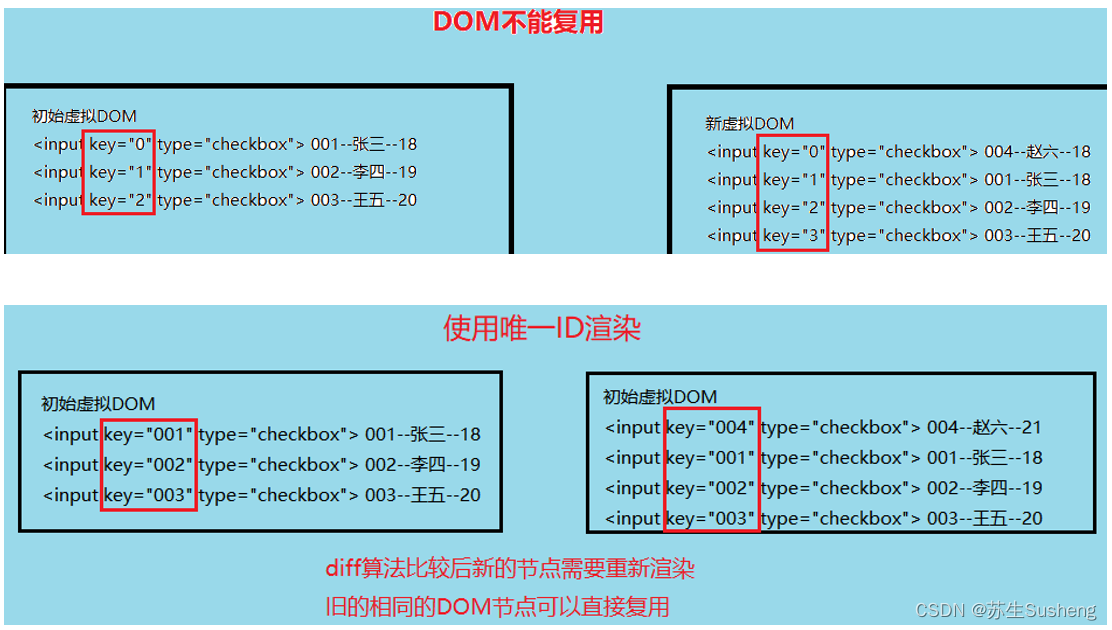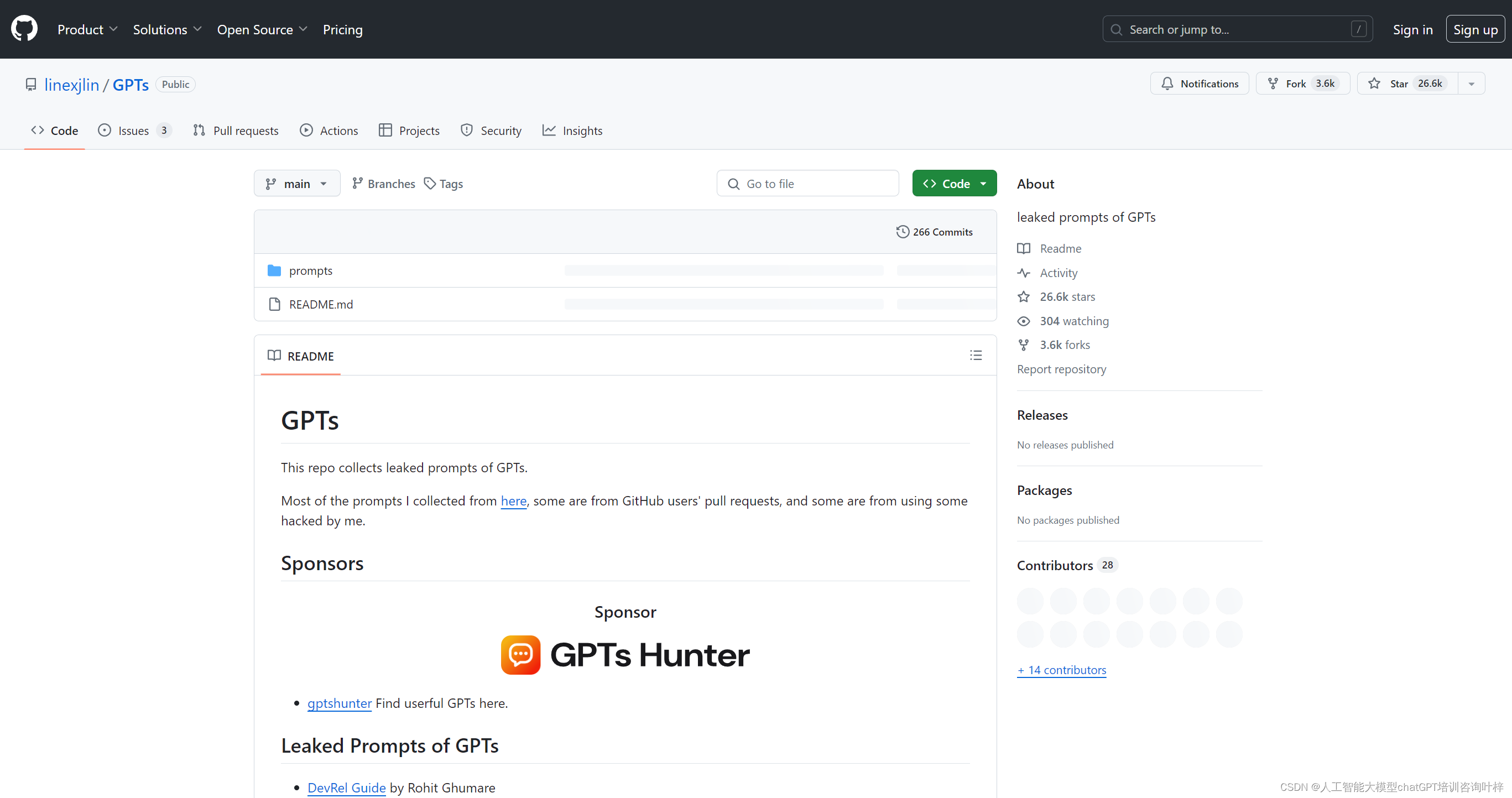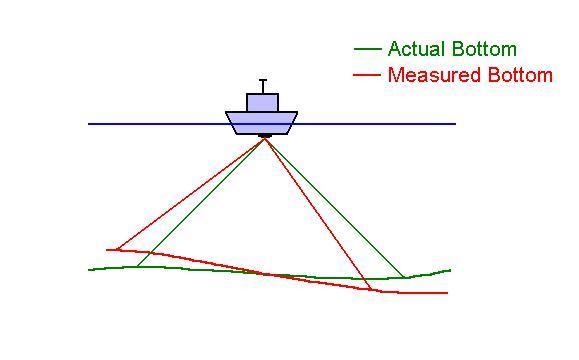远程桌面连接是一项强大的功能,它允许我们远程访问其他计算机,并在远程计算机上进行操作。这对于远程办公、技术支持和远程培训等场景非常有用。本文将介绍如何在不同操作系统中打开远程桌面连接。

Windows系统
在Windows操作系统中,打开远程桌面连接非常简单。请按照以下步骤操作:

-
打开“开始”菜单,点击“运行”(或直接按下Win + R快捷键)。
-
在运行窗口中输入“mstsc”,然后点击“确定”按钮。
-
这将打开远程桌面连接窗口。在窗口中输入要远程访问的计算机的IP地址或计算机名,并点击“连接”按钮。
-
如果远程计算机尚未设置远程桌面连接,您可能需要在系统设置中启用远程桌面连接功能。可以通过控制面板中的“系统和安全”选项来完成此操作。
macOS系统
如果您使用的是macOS系统,可以按照以下步骤打开远程桌面连接:

-
打开“应用程序”文件夹,找到“实用工具”文件夹,并打开“远程桌面连接”应用程序。
-
在远程桌面连接窗口中,输入要远程访问的计算机的IP地址或计算机名,并点击“连接”按钮。
-
在连接过程中,系统可能会要求您输入远程计算机的凭据(用户名和密码)。
Linux系统
在Linux系统中,有多种方法可以打开远程桌面连接。以下是其中一种常用的方法:
-
打开终端,并输入以下命令以安装远程桌面连接软件:
$ sudo apt-get update $ sudo apt-get install rdesktop
-
安装完成后,输入以下命令以连接远程计算机:
$ rdesktop -u <用户名> -p <密码> <远程计算机IP地址>
请注意替换<用户名>、<密码>和<远程计算机IP地址>为实际的信息。
最佳实践
在使用远程桌面连接时,我们应该注意以下几点以保障数据安全:
-
使用强密码:确保远程计算机和您的账户都使用强密码,这将增加破解密码的难度。
-
更新系统和远程桌面连接工具:及时安装操作系统和远程桌面连接工具的更新补丁,以修复已知安全漏洞。
-
使用VPN或其他安全通道:如果涉及敏感数据的远程连接,建议通过VPN或其他安全通道进行数据传输,以增加数据的安全性。